Volete visualizzare le notifiche di vendita in tempo reale ai clienti di WooCommerce?
Le notifiche di vendita in tempo reale consentono ai visitatori di conoscere tutte le vendite in corso sul vostro negozio online. Si tratta di una potente forma di riprova sociale che può aumentare le vendite complessive.
In questo articolo vi mostreremo come creare una notifica di vendita in tempo reale per WooCommerce.
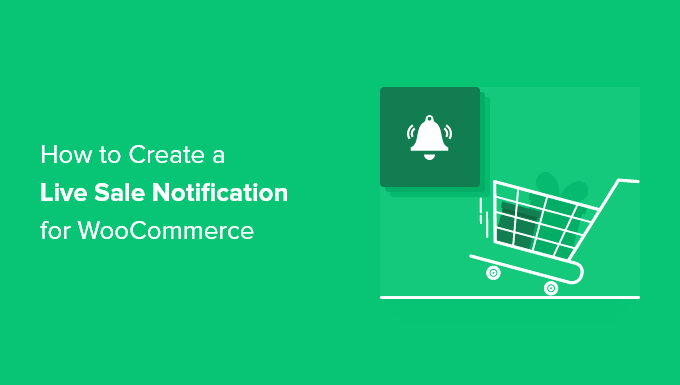
Perché visualizzare le notifiche di vendita in tempo reale su WooCommerce?
Le persone si sentono più tranquille quando sanno che anche altri hanno acquistato lo stesso prodotto o servizio e hanno avuto una buona esperienza.
Ecco perché i proprietari di negozi WooCommerce intelligenti utilizzano la prova sociale nel loro marketing. Potreste aggiungere recensioni e testimonianze o mostrare il numero di follower su Facebook del vostro negozio.
Un’altra buona strategia è quella di visualizzare le notifiche di vendita in tempo reale. Questo crea un senso di FOMO(fear of missing out) tra i visitatori del vostro negozio online e li rende più propensi ad agire.
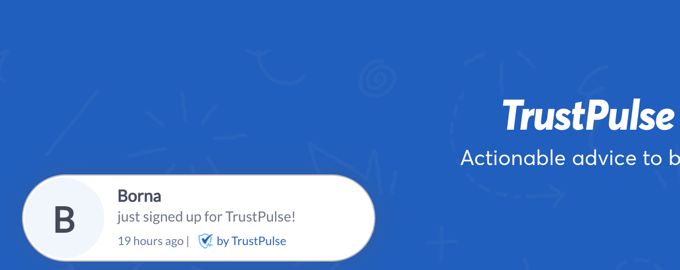
Mostrando le interazioni recenti dei clienti sul vostro negozio WooCommerce, potete utilizzare la prova sociale per aumentare le vendite fino al 15%. Potete seguire la nostra guida per imparare a tracciare il coinvolgimento degli utenti sul vostro negozio online, in modo da poterne vedere gli effetti sul vostro sito.
Detto questo, vediamo come creare una notifica di vendita in tempo reale sul vostro negozio WooCommerce.
Video tutorial
Se preferite le istruzioni scritte, continuate a leggere.
Come creare una notifica di vendita in tempo reale per WooCommerce
La prima cosa da fare è installare il plugin FOMO & Social Proof Notifications by TrustPulse. Per saperne di più, consultate la nostra guida passo-passo su come installare un plugin per WordPress.
TrustPulse è un potente plugin di social proof che visualizza le interazioni recenti dei clienti sul vostro sito web per aumentare la fiducia, incrementare le conversioni e aumentare le vendite.
Ecco perché ci piace usare TrustPulse per creare notifiche di vendita in tempo reale:
- Funziona benissimo con WooCommerce e altre piattaforme di e-commerce come Shopify.
- Viene fornito con un costruttore visuale facile da usare che consente di creare popup FOMO di provata efficacia per convertire i visitatori.
- È possibile mostrare non solo le vendite recenti, ma anche le iscrizioni via e-mail e le registrazioni degli utenti.
- Le campagne “On-fire” mostrano quante persone hanno acquistato un prodotto specifico in un determinato periodo di tempo.
- I popup sono cliccabili per incrementare le vendite, gli upsell e i cross-sell.
- Funzioni di smart-targeting per mostrare i popup al momento e nel luogo giusto
Esiste una versione premium di TrustPulse con funzioni più avanzate, come le notifiche analitiche, il supporto prioritario e i sotto-account. Tuttavia, per questo tutorial utilizzeremo il plugin gratuito, poiché offre tutto ciò che serve per impostare le notifiche di vendita live di base.
Dopo l’attivazione, si accede alla pagina TrustPulse dell’area di amministrazione di WordPress. Qui potrete cliccare su un pulsante per creare un account gratuito o collegare il vostro account TrustPulse esistente, se ne avete già uno.
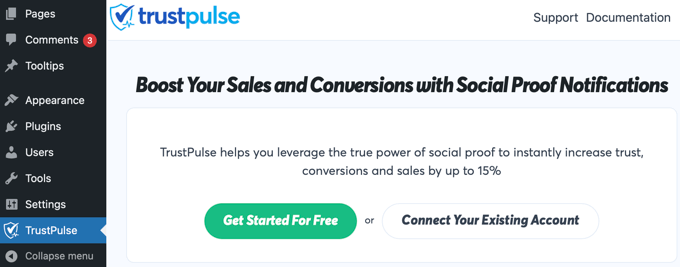
Nota: è necessario inserire il numero di una carta di credito o di una carta di debito anche se si sceglie un account gratuito. Il conto non verrà addebitato in questo momento, ma i dati verranno utilizzati se si decide di effettuare un upgrade in futuro.
Una volta effettuata l’iscrizione a TrustPulse, vi verrà chiesto di aggiungere i dati del vostro sito web. Dovrete inserire il nome del vostro sito WordPress e anche il suo URL. Al termine, dovrete fare clic sul pulsante verde “Salva sito”.
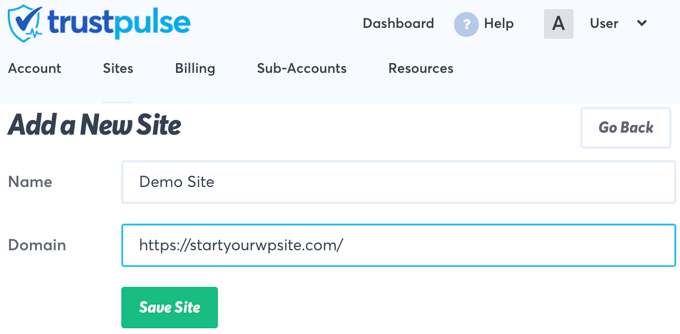
Creare una campagna di notifica di vendita in tempo reale
Ora che avete aggiunto il vostro sito WooCommerce a TrustPulse, il passo successivo è creare una campagna.
È sufficiente fare clic sul pulsante “Crea campagna” in alto a destra dello schermo.
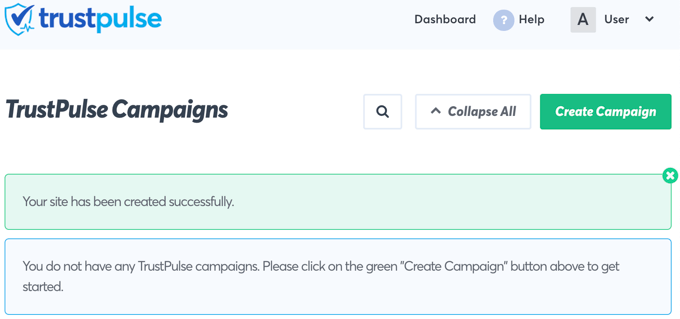
La prima cosa da fare è dare un nome alla campagna. La chiameremo “Notifica di vendita in diretta”.
Successivamente, se avete più di un sito web collegato a TrustPulse, dovrete selezionare il negozio online corretto dall’elenco a discesa.
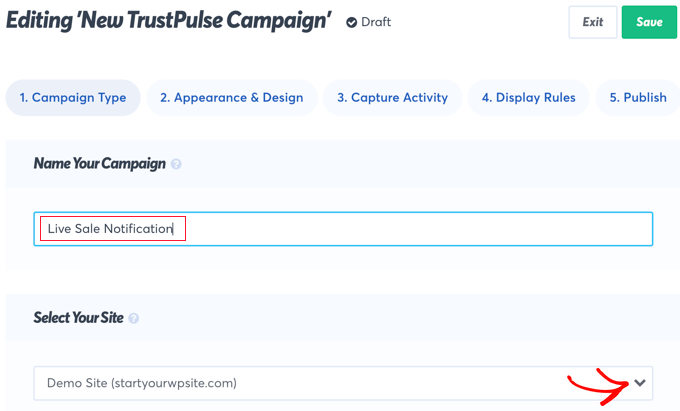
Successivamente, si deve scorrere verso il basso fino alla sezione “Selezionare il tipo di campagna” e poi selezionare l’opzione “Attività recente”.
Questo creerà notifiche di acquisti, registrazioni e iscrizioni sul vostro negozio online.
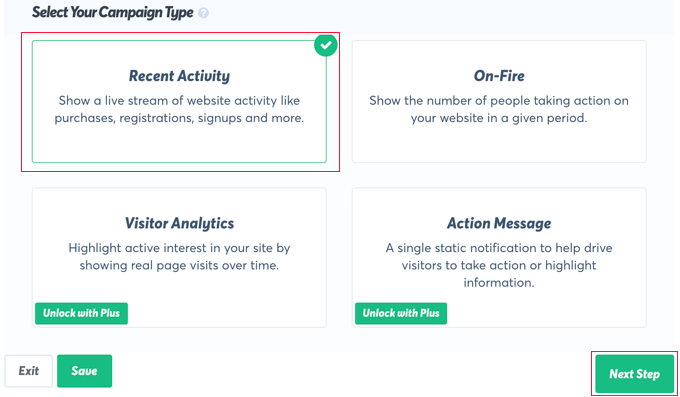
Dopodiché, è sufficiente fare clic sul pulsante “Next Step” in basso a destra dello schermo.
Nella schermata successiva, è possibile personalizzare il design e l’aspetto della notifica di vendita in tempo reale.
Per questo tutorial, ci atterremo alle impostazioni predefinite, ma sentitevi liberi di apportare modifiche per adattarle al vostro negozio online.
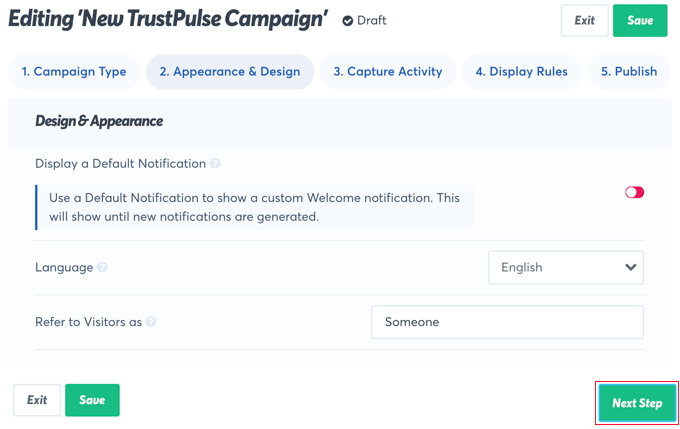
Queste impostazioni comprendono la lingua da utilizzare, il modo in cui ci si riferisce ai visitatori, il link che verrà utilizzato quando i visitatori faranno clic sulla notifica, le dimensioni e la posizione della notifica e molto altro ancora.
Inoltre, è possibile accedere all’area delle impostazioni avanzate se si desidera personalizzare il colore di sfondo, il bordo e l’ombra. In questo modo, potrete abbinare il marchio del vostro sito web alle notifiche di vendita in tempo reale.
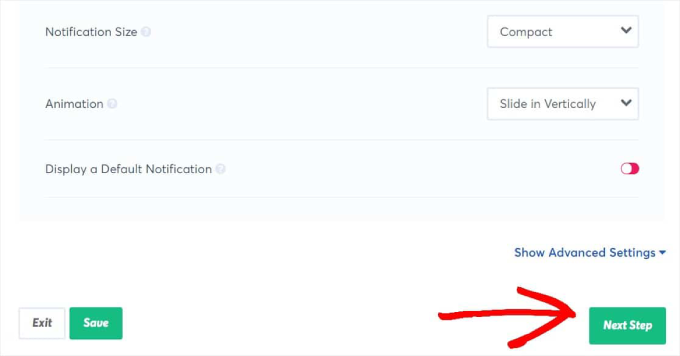
Una volta terminata la personalizzazione della notifica, si deve fare clic sul pulsante “Passo successivo”.
Ora vi verrà chiesto di decidere dove TrustPulse troverà le informazioni da includere nelle notifiche di vendita in tempo reale. Per questa esercitazione, selezioneremo “AutoMagic” perché è la più semplice e funziona bene se si è alle prime armi.
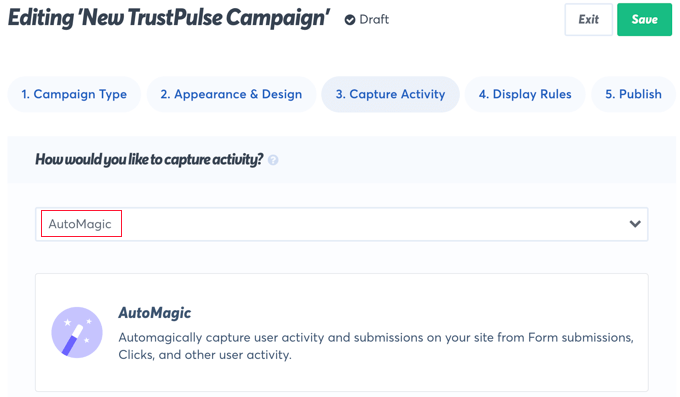
Successivamente, è necessario scorrere verso il basso fino alla sezione “Dove dobbiamo osservare le attività su questo sito?”.
Per questa esercitazione, selezioneremo l’opzione predefinita “Attività su qualsiasi pagina” per semplicità e per massimizzare il numero di notifiche visualizzate.
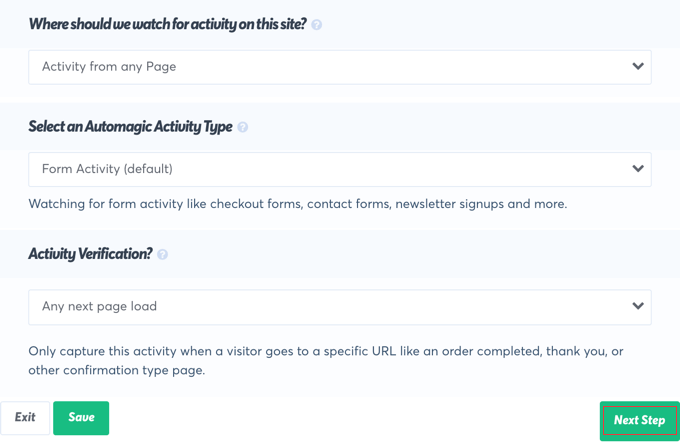
Tuttavia, se si desidera che le notifiche siano più mirate, si può selezionare “URL esatti”. Potreste quindi inserire, ad esempio, l’URL della pagina di pagamento del vostro negozio WooCommerce, in modo che le notifiche visualizzino solo gli acquisti piuttosto che le iscrizioni o gli opt-in.
Inoltre, si utilizzeranno le opzioni predefinite per “Selezionare un tipo di attività automatica” e “Verifica dell’attività”.
Quando AutoMagic è abilitato, tiene automaticamente traccia delle attività e degli invii degli utenti sul vostro sito WooCommerce.
TrustPulse è molto flessibile, quindi potete impostarlo come preferite. A questo punto, si deve fare clic sul pulsante “Fase successiva” nella parte inferiore della schermata.
La pagina successiva consente di decidere come visualizzare le notifiche. La prima domanda è: “Dove visualizzare le notifiche?”.
Se volete che le notifiche di vendita in tempo reale vengano visualizzate ovunque sul vostro sito, scegliete l’impostazione predefinita “Visualizza su qualsiasi pagina”.
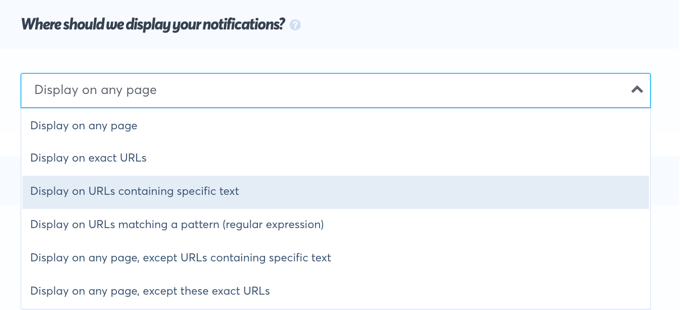
Tuttavia, se si desidera mostrare le notifiche di vendita live solo su determinate pagine o prodotti, è possibile scegliere di visualizzarle su determinati URL. Si può anche impostare in modo che le notifiche FOMO appaiano solo su URL che contengono un certo testo o che corrispondono a un modello specifico.
Successivamente, è necessario scorrere verso il basso fino alla sezione “Impostazioni di notifica”. Qui si può decidere quanto ritardare le notifiche e per quanto tempo visualizzarle.
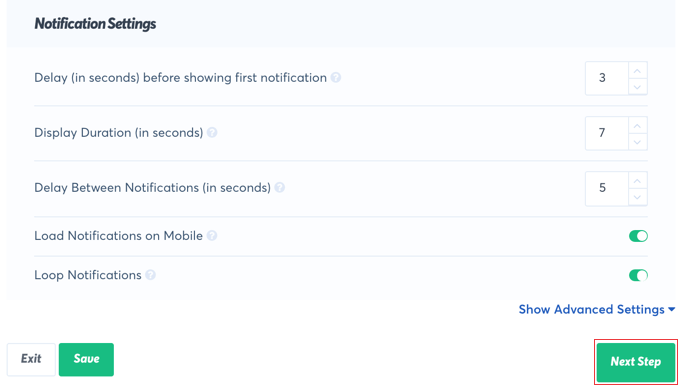
Si può anche stabilire se mostrarli su mobile e se mandarli in loop.
In questa esercitazione, le impostazioni predefinite saranno mantenute, ma è possibile apportare tutte le modifiche desiderate. Dopodiché, dovrete fare clic sul pulsante “Passo successivo”. Avete quasi finito!
Pubblicare la campagna di notifica di vendita in tempo reale
L’ultimo passo consiste nel pubblicare la notifica di vendita live sul vostro negozio online. In questa pagina, verrà confermata la connessione del sito web e verrà visualizzata un’anteprima della campagna.
Tutto ciò che dovete fare è cliccare sul pulsante “Lancia la tua campagna TrustPulse” per avviarla.

Nota: a volte sono necessari alcuni minuti per completare la connessione al sito. È possibile verificare se il sito è connesso facendo clic sul pulsante verde “Controlla ora”.
Congratulazioni! I vostri clienti possono ora vedere le notifiche in tempo reale quando altri clienti acquistano articoli dal vostro negozio. Se desiderate apportare modifiche alla campagna, potete tornare indietro e modificare le impostazioni in qualsiasi momento.
Speriamo che questo tutorial vi abbia aiutato a imparare come creare una notifica di vendita in tempo reale per WooCommerce. Potreste anche voler imparare a creare una newsletter via e-mail nel modo giusto o dare un’occhiata alla nostra selezione di esperti dei migliori plugin WooCommerce per il vostro negozio.
Se questo articolo vi è piaciuto, iscrivetevi al nostro canale YouTube per le esercitazioni video su WordPress. Potete trovarci anche su Twitter e Facebook.





Syed Balkhi says
Hey WPBeginner readers,
Did you know you can win exciting prizes by commenting on WPBeginner?
Every month, our top blog commenters will win HUGE rewards, including premium WordPress plugin licenses and cash prizes.
You can get more details about the contest from here.
Start sharing your thoughts below to stand a chance to win!